Tulisan ini benar-benar dibuat untuk yang baru belajar ngeblog di blogger. Bagi yang belum punya blog dan berminat untuk membuatnya, silakan baca di sini caranya👇
Cara Membuat Blog di Blogger
Sesuai judul, kali ini saya akan menulis tutorial membuat postingan atau tulisan pertama di blog.
Pertama, tentukan tema apa yang akan kamu tulis.
Kedua, sebaiknya tulis atau ketik terlebih dahulu draft yang akan diposting di blog pada microsft word atau dalam aplikasi note di gawai kamu. Tujuannya agar dapat lebih leluasa berpikir karena dalam keadaan tidak online seperti saat mengetik langsung di blogger. Selain itu menghindari terpublishnya tulisan yang belum selesai ketika mengetik di blog. Pokoknya, lebih baik ambil amannya deh. Kecuali nanti kalau kamu sudah biasa.
Ketiga, login ke blogger.com dengan menggunakan email gmail yang kamu pakai saat membuat blog.
Keempat, perhatikan gambar di bawah ini!
• Klik tulisan buat postingan baru seperti yang ada di dalam lingkaran ungu pada gambar. Maka akan keluar halaman seperti ini 👇
| Halaman compose/mengetik postingan |
• Ketikkan judul pada kolom judul. Letaknya ada di atas agak ke kanan, lihat lingkaran hijau.
• Kemudian mulailah ketik isi tulisan kamu, atau lebih praktis jika kamu sudah punya draft matang yang sebelumnya sudah diketik di dokumen word atau note, dengan begitu kamu tinggal copy paste (copas) saja.
• Kamu bisa mengatur tampilan postingan kamu agar terlihat menarik. Berikut penjelasan beberapa menu dasar editingnya, perhatikan angka-angkanya ya.
1. Menu undo, seperti di microsoft word, tombol panah ini artinya mengembalikan atau menghapus tindakan terakhir pada dokumen atau ketikan kamu, dan mengembalikannya seperti sebelumnya.
2. Simbol huruf F adalah pilihan untuk kamu menentukan jenis huruf.
3. Simbol T adalah pilihan untuk kamu menentukan ukuran teks.
4, 5 dan 6 secara berurutan adalah menu menebalkan huruf, memiringkan dan menggaris bawahi.
7 dan 8 mewarnai huruf dan mewarnai background huruf.
10 untuk mengatur posisi tulisan. Apakah rata kanan-kiri, rata kiri, rata kanan atau tengah.
• Jangan lupa tambahkan gambar. Salah satu daya tarik seseorang sebelum memutuskan akan membaca postingan kita atau tidak adalah gambar. Pilih gambar yang menarik. Pilih yang mewakili tulisan kamu. Caranya dengan menggunakan menu nomor 9.
Sebelumnya siapkan dulu gambar yang akan kamu gunakan. Apakah hasil foto pribadi atau dari google. Ingat, foto atau gambar juga memiliki hak cipta. Setiap kali kamu memakai gambar yang bukan hasil karyamu, harus mencantumkan sumber. Akan lebih baik jika kamu mendapatkan izin.
Baiklah, kita lanjutkan tutorialnya ya.
Posisikan kursor di tempat yang akan ditambahkan gambar. Sebagai contoh, saya akan memasukkan gambar di bagian atas postingan. Lihat gambar berikut!
Icon daun itu nantinya tempat gambar yang saya inginkan. Posisi yang saya atur adalah di tengah-tengah. Lalu klik menu atau gambar nomor 9. Akan muncul jendela baru seperti gambar di bawah ini:
Kali ini kita akan mencoba menu UPLOAD, klik PILIH FILE untuk mengarahkan kamu ke file-file foto yang tersimpan di laptop atau gawai jika kamu menggunakan gawai. Pilih salah satu foto yang paling pas dan menarik. Tunggu sejenak hingga foto terlihat di jendela tersebut. Setelah foto terlihat, klik foto tersebut, baru klik tulisan ADD SELECTED maka gambar telah muncul di halaman compose postingan kamu.
Pada contoh postingan di gambar, saya menggunakan gambar dari shutterstock. Tidak saya beri keterangan di bawahnya, karena sudah ada pada gambar. Kalau gambar kamu belum ada keterangannya, wajib ditambahkan ya. Caranya klik pada gambar, akan muncul tulisan seperti yang digaris bawahi.
Kamu bisa mengatur posisi atau letak gambar. Mengatur ukuran besar dan kecilnya. Dan untuk memberi keterangan, silakan pilih ADD CAPTION, lalu ketikkan sumber gambar kamu.
Postingan kamu hampir selesai. Baca ulang lagi dari awal tulisan. Sebelum mempublikasikan (memposting).
Kelima, klik dulu menu PRATINJAU. Menu ini akan menampilkan bagaimana bentuk tulisan kamu nantinya setela diposting. Jika masih ada yang kurang pas posisi atau salah pengetikan, masih bisa diperbaiki lagi.
Keenam, memilih menu PUBLIKASI. Done! Kamu sukses membuat postingan pertamamu. Jangan lupa share (bagikan) ke media sosial kamu ya, biar ramai pengunjung ke blog kamu dan banyak yang baca tulisanmu.
Kelima, klik dulu menu PRATINJAU. Menu ini akan menampilkan bagaimana bentuk tulisan kamu nantinya setela diposting. Jika masih ada yang kurang pas posisi atau salah pengetikan, masih bisa diperbaiki lagi.
Keenam, memilih menu PUBLIKASI. Done! Kamu sukses membuat postingan pertamamu. Jangan lupa share (bagikan) ke media sosial kamu ya, biar ramai pengunjung ke blog kamu dan banyak yang baca tulisanmu.
Ada request setelah ini bikin tutorial blog apa lagi untuk pemula? Tulis komentar dan masukan kamu di bawah postingan ini ya. Saya tunggu 😊


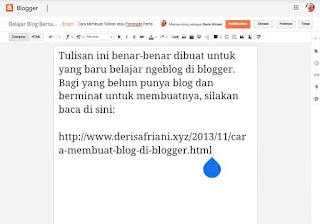








nice tutorial.. bisa jadi yang belum memahami fitur fitur di blogger bisa mengulas di sini nih
BalasHapusThanks sudah mampir ya....
HapusTutorialnya simple dan mudah diikuti
BalasHapusTerima kasih 😊
Hapus